笔记本电脑能连手机吗 如何在笔记本电脑上通过蓝牙与手机互联
更新时间:2023-11-29 11:02:24作者:jiang
笔记本电脑能连手机吗,如今随着科技的不断进步和智能设备的广泛应用,笔记本电脑作为一种便携式的工具也逐渐成为人们生活不可或缺的一部分,有时候我们可能会遇到一些需要在笔记本电脑和手机之间进行数据传输或互联的情况。笔记本电脑能否与手机进行连接呢?答案是肯定的。通过蓝牙技术,我们可以在笔记本电脑上与手机实现互联,从而实现数据的传输、共享和控制。接下来我们将探讨如何在笔记本电脑上通过蓝牙与手机互联,并分享一些实用的技巧和注意事项。
方法如下:
1.首先在电脑里面把蓝牙打开。
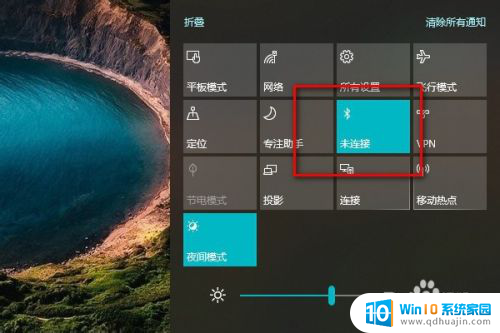
2.然后在手机设置里面点击设备连接把蓝牙设备也打开。
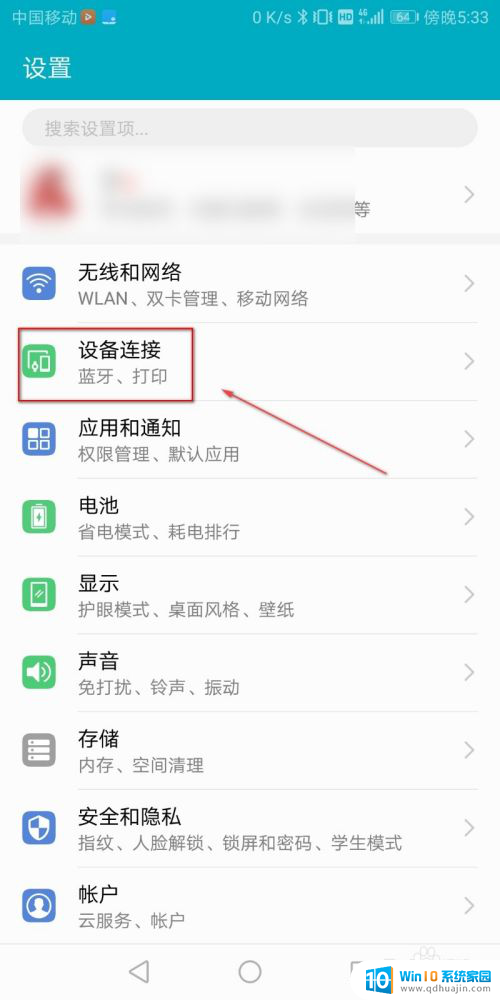
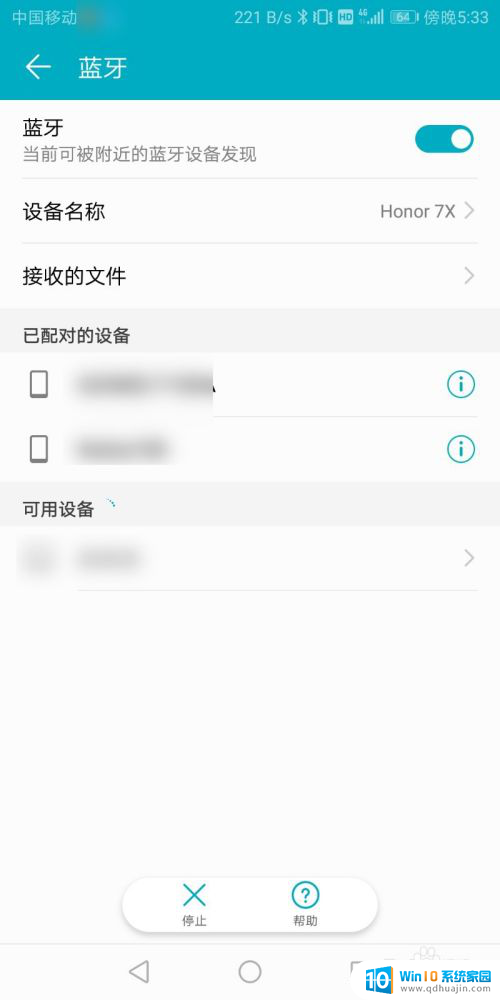
3.点击电脑里面的蓝牙,然后点击添加蓝牙设备。
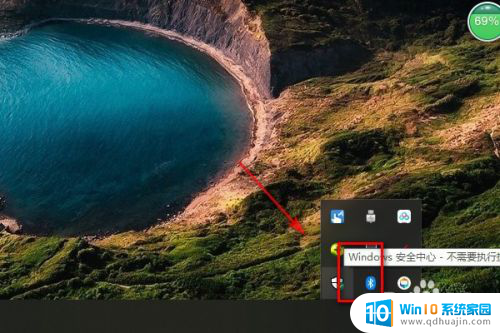
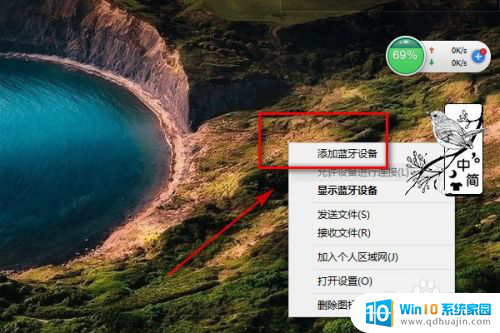
4.点击添加蓝牙设备,然后进行搜索蓝牙设备。
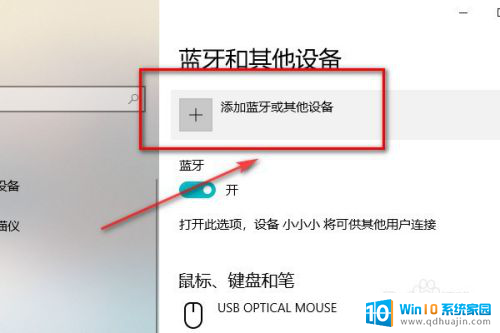
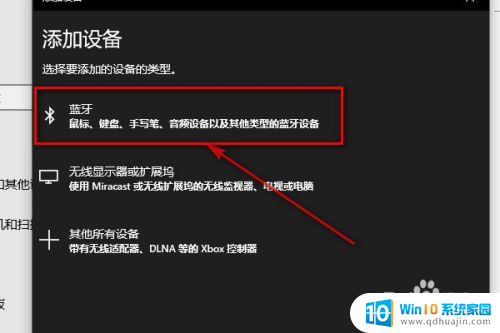
5.搜索出手机的蓝牙设备之后点击连接。
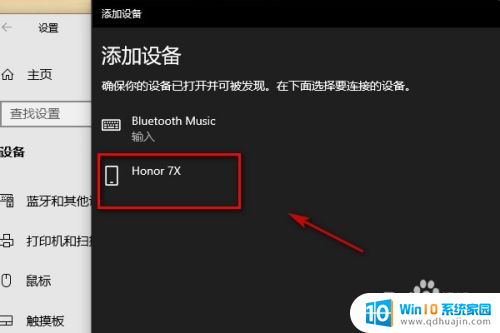
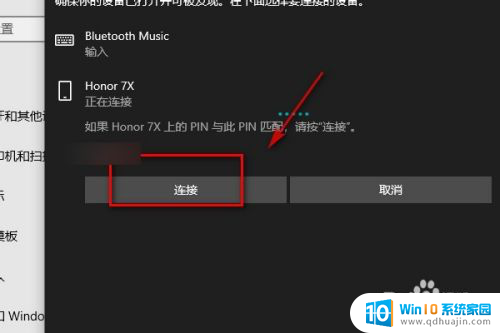
6.点击连接之后手机就会收到需要配对,在手机里面点击配对。
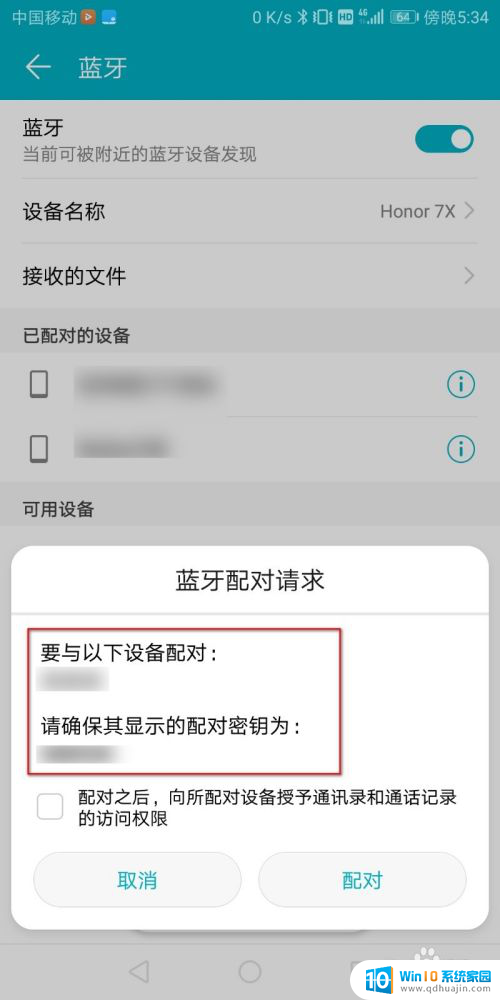
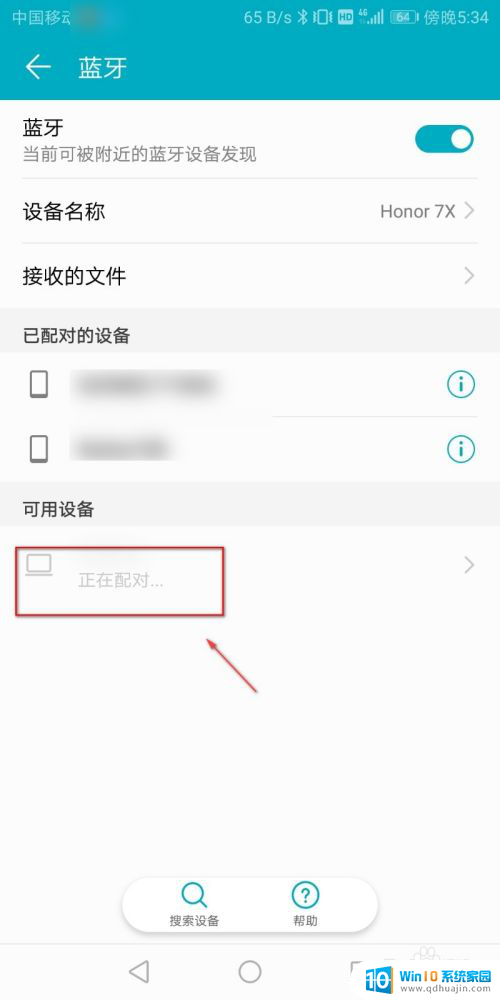
7.配对成功之后手机和电脑里面都会显示蓝牙已配对。
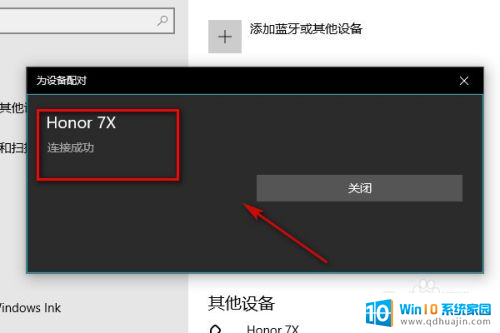
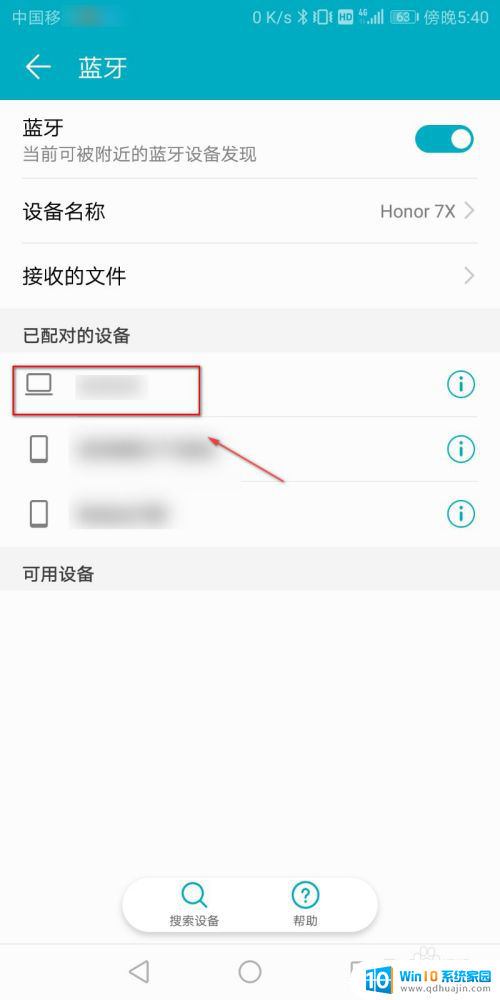
8.总结:
1.首先在电脑和手机里面打开蓝牙。
2.然后在电脑里面搜索蓝牙设备。
3.在电脑里面搜索出蓝牙设备以后点击连接。
4.在手机里面点击确认配对。
5.配对成功之后手机和电脑里面都会显示蓝牙已配对。
以上就是笔记本电脑能连接手机的全部内容,如果你遇到了这种情况,可以尝试按照以上方法来解决,希望对大家有所帮助。
笔记本电脑能连手机吗 如何在笔记本电脑上通过蓝牙与手机互联相关教程
热门推荐
电脑教程推荐
win10系统推荐
- 1 萝卜家园ghost win10 64位家庭版镜像下载v2023.04
- 2 技术员联盟ghost win10 32位旗舰安装版下载v2023.04
- 3 深度技术ghost win10 64位官方免激活版下载v2023.04
- 4 番茄花园ghost win10 32位稳定安全版本下载v2023.04
- 5 戴尔笔记本ghost win10 64位原版精简版下载v2023.04
- 6 深度极速ghost win10 64位永久激活正式版下载v2023.04
- 7 惠普笔记本ghost win10 64位稳定家庭版下载v2023.04
- 8 电脑公司ghost win10 32位稳定原版下载v2023.04
- 9 番茄花园ghost win10 64位官方正式版下载v2023.04
- 10 风林火山ghost win10 64位免费专业版下载v2023.04